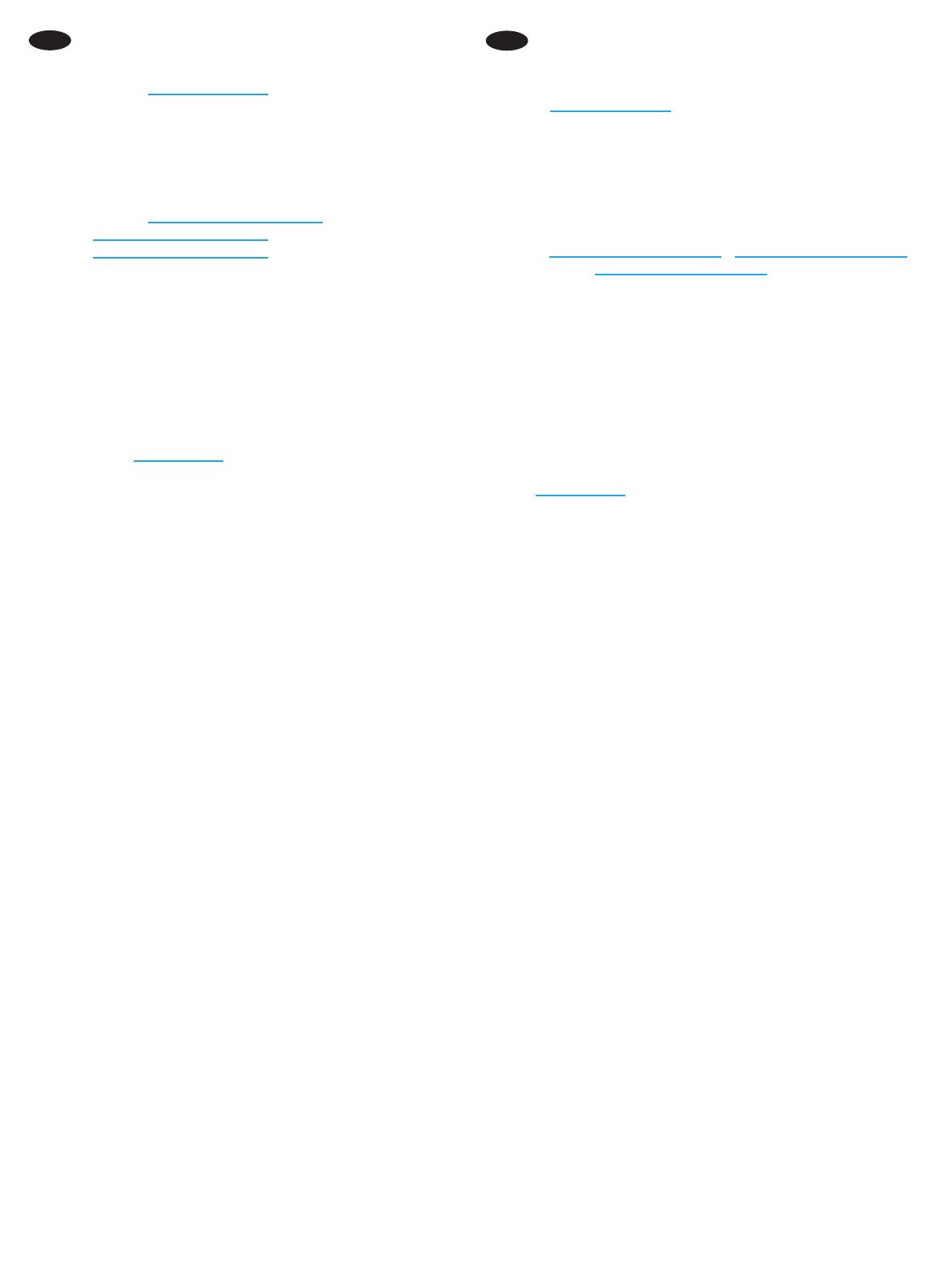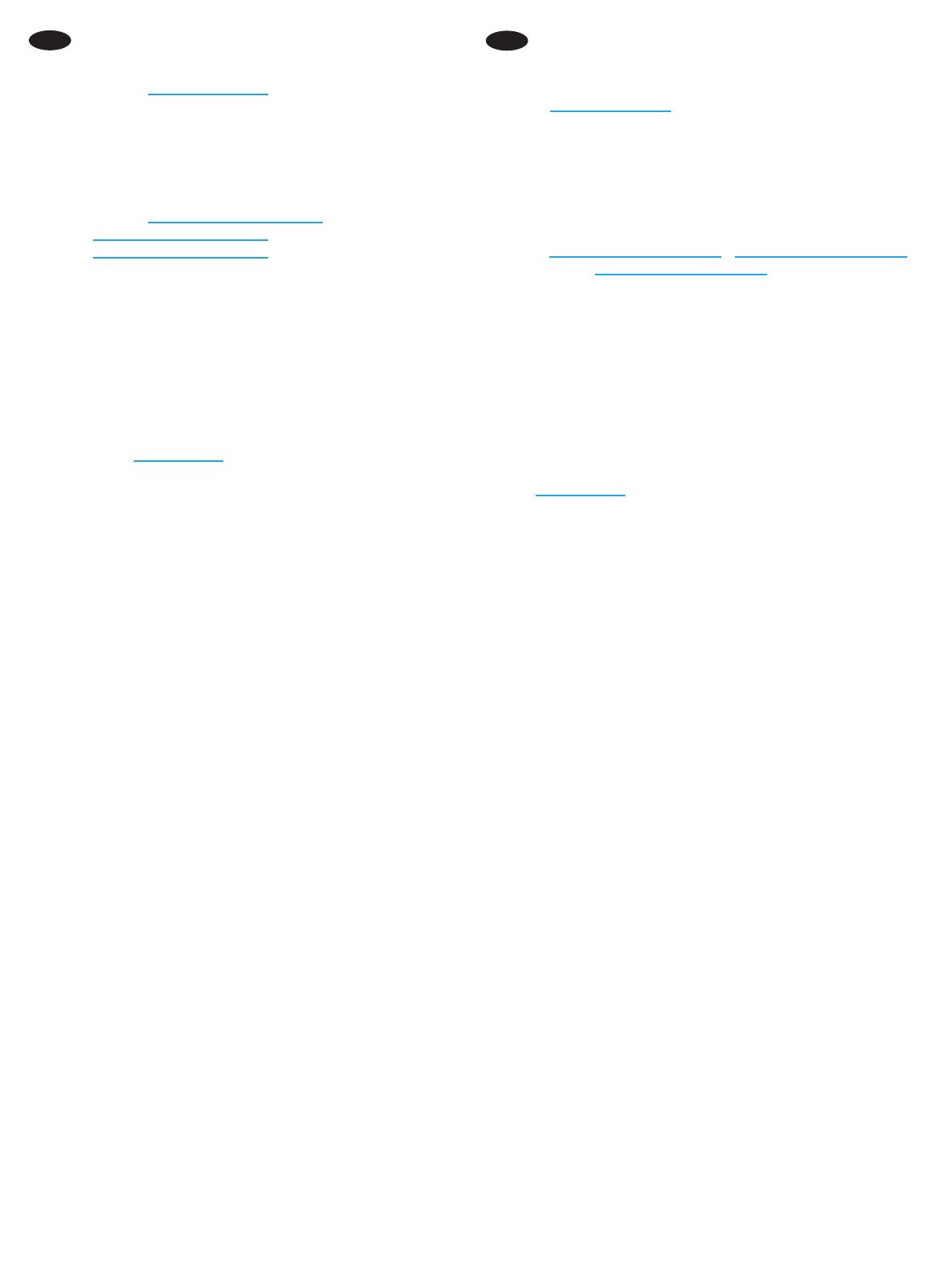
11
ID
Men-download atau mencari le penginstalan perangkat
lunakdriver
Metode 1: Download dari HP Easy Start (Windows dan OS X)
1. Kunjungi 123.hp.com/laserjet, lalu klik Download
2. Ikuti petunjuk di layar untuk men-download dan menjalankan
le penginstalan.
3. Ikuti petunjuk di layar untuk menjalankan penginstalan
perangkat lunak.
Metode 2: Download dari Situs Web Dukungan Produk
(Windows dan OS X)
1. Kunjungi www.hp.com/support/ljM604,
www.hp.com/support/ljM605 atau
www.hp.com/support/ljM606.
2. PilihSoftware and drivers (Perangkat lunak dan driver).
3. Download perangkat lunak untuk model printer dan sistem
operasi Anda.
4. Jalankan le penginstalan dengan mengklik le .exe atau .zip
bila perlu.
Metode 3: Instal dari CD printer (hanya Windows)
Ikuti petunjuk di layar. Lihat le Catatan Penginstalan di
CD produk untuk petunjuk lebih rinci tentang penginstalan
perangkat lunak.
Metode 4: Kongurasi terkelola TI (hanya Windows)
Kunjungi hp.com/go/upd untuk men-download dan menginstal
HP Universal Print Driver.
CATATAN: Driver default untuk OS X adalah driver Apple AirPrint.
Untuk menginstal driver HP dengan tur lengkap untuk OS X,
saatmenambahkan printer, pilih driver HP sesuai model dari
daftar drop-down printer.
Untuk produk khusus driver HP PCL.6 32 bit yang tersambung
dengan kabel USB di Windows XP dan Windows Vista®:
Lakukan langkah-langkah berikut:
1. Pastikan produk telah dihidupkan dan tersambung
kekomputer.
2. Buka menu Start (Mulai) pada Windows, lalu klik Devices and
Printers (Perangkat dan Printer) (atau Printers and Faxes
(Printer dan Faks) untuk XP).
3. Klik kanan nama produk ini, lalu pilih Printer Properties
(Properti Printer) (atau Properties (Properti) untuk XP).
4. Klik tab Device Settings (Pengaturan Perangkat).
5. Klik bagian Installable Options (Pilihan yang Dapat Diinstal).
6. Hanya M604n dan M605n: Pada kotak drop-down di sebelah
Duplex Unit (for 2-Sided Printing) (Unit Dupleks (untuk
Pencetakan Dua Sisi)), pilih Not Installed (Tidak terinstal).
7. Pada kotak drop-down di sebelah Printer Hard Disk (Hard
Disk Printer), pilih Installed (Terinstal). (Catatan: Pengaturan
ini berlaku meskipun hard disk opsional tidak diinstal. Produk
disertai dengan pengontrol multimedia tertanam, bukan hard
disk. Hard disk opsional juga tersedia.)
8. Pada kotak drop-down di sebelah Job Storage (Penyimpanan
Tugas), pilih Automatic (Otomatis).
9. Pada kotak drop-down di sebelah Mopier Mode (Mode Mopier),
pilih Enabled (Diaktifkan).
10. Pada kotak drop-down di sebelah Device Type
(JenisPerangkat), pilih Monochrome (Monokrom).
JA
ドライバ ソフトウェアのインストール ファイルをダウンロ
ードする、または見つける
方法 1: HP Easy Start からダウンロードする
(Windows および OS X)
1. 123.hp.com/laserjet にアクセスして、[Download]
(ダウンロード) をクリックします。
2. 画面の指示に従って、インストール ファイルをダウンロ
ードし、実行します。
3. 画面の指示に従って、ソフトウェアのインストールを実
行します。
方法 2: プリンタ サポート Web サイトからダウンロードす
る (Windows および OS X)
1. www.hp.com/support/ljM604、www.hp.com/support/ljM605、
または www.hp.com/support/ljM606 にアクセスします。
2. [Software and Drivers] (ソフトウェアとドライバ) を選択し
ます。
3. お使いのプリンタ モデルとオペレーティング システムに
適したソフトウェアをダウンロードします。
4. 必要に応じて .exe ファイルまたは .zip ファイルをクリッ
クし、インストール ファイルを実行します。
方法 3: プリンタ CD からインストールする (Windows のみ)
画面の指示に従って実行してください。 特定のソフトウェ
アの詳細なインストール手順については、プリンタ CD のイ
ンストール メモ ファイルを参照してください。
方法 4: IT 管理下でのセットアップ (Windows のみ)
hp.com/go/upd にアクセスし、HP Universal Print Driver をダウ
ンロードしてインストールします。
注記:OS X のデフォルト ドライバは Apple AirPrint ドライバ
です。フル機能の OS X 用 HP ドライバをインストールするに
は、プリンタを追加するときに、プリンタのドロップダウン
リストからお使いのモデルに応じた適切な HP ドライバを選択
します。
Windows XP の USB ケーブルに接続するプリンタ固有の
HP PCL.6 32 ビット ドライバ、および Windows Vista®:
以下の手順を実行します。
1. プリンタに電源が入っていることと、プリンタがコンピ
ュータに接続されていることを確認します。
2. Windows のスタート メニューを開き、[デバイスとプリン
ター] (XP の場合は [プリンタと FAX]) をクリックします。
3. このプリンタの名前を右クリックし、[プリンターのプロ
パティ] (XP の場合は [プロパティ]) を選択します。
4. [デバイスの設定] タブをクリックします。
5. [インストール可能なオプション] セクションをクリック
します。
6. M604n および M605n のみ: [Duplex Unit (for 2-Sided
Printing)] (両面印刷ユニット (両面印刷用)) の隣にあるドロ
ップダウン ボックスから [Not Installed] (取り付けられて
いない) を選択します。
7. [Printer Hard Disk] (プリンタ ハード ディスク) の隣にある
ドロップダウン ボックスから [取り付け済み] を選択しま
す。(注記: この設定は、オプションのハード ディスクが
取り付けられていない場合も適用されます。プリンタに
は、ハード ディスクではなく組み込みのマルチメディア
コントローラが搭載されています。オプションのハード
ディスクも使用可能です)
8. [ジョブ保存] の隣にあるドロップダウン ボックスから
[自動] を選択します。
9. [Mopier Mode] (Mopier モード) の隣にあるドロップダウン
ボックスから [有効] を選択します。
10. [デバイスのタイプ] の隣にあるドロップダウン ボックス
から [モノクロ] を選択します。